Færa, bæta við, eyða og númera síður InDesign CS5

Pages spjaldið í InDesign Creative Suite 5 gerir þér kleift að velja, færa, bæta við, eyða, númera og afrita síður í InDesign útgáfu.
Með því að kveikja eða slökkva á sjálfvirkri umbreytingarstillingu í Adobe Edge Animate breytirðu möguleikanum á að búa til sléttar umbreytingar á milli lykilramma. Umskipti eru hreyfimyndirnar sem þú býrð til til að sýna (til dæmis) þátt sem færist frá vinstri til hægri á sviðinu (breytingar eru einnig kallaðar hreyfimyndir ).
Þegar þú býrð til nýja skrá er sjálfvirk umbreytingarstilling virkjuð fyrir þig (eins og sýnt er á þessari mynd). Þú munt líka sjá litaða ör á milli pinna og leikhaus.
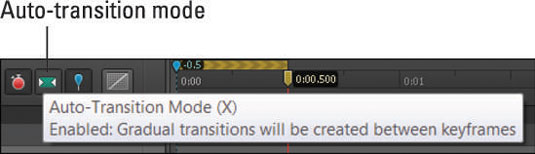
Hér er sjálfgefið ástand fyrir sjálfvirka umskiptistillingu virkt.
Þegar kveikt er á sjálfvirkri umbreytingarstillingu býr Edge Animate til hreyfimyndaáhrif þegar þú færir þætti um sviðið, að því tilskildu að þú hafir skipt um pinna og leikhaus eins og lýst er í næstu köflum.
Þú munt vita þegar þú hefur búið til hreyfimynd: Litakóðuðu stikurnar birtast á milli lykilrammana, eins og sýnt er á þessari mynd.
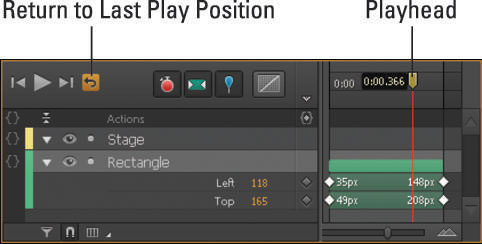
Ef þú smellir á Auto-Transition táknið mun það dimma og Edge Animate mun ekki búa til hreyfimynd. Þess í stað setur Edge Animate aðeins inn lykilramma tígulana; þú munt ekki sjá lituðu stikurnar (sjá þessa mynd).
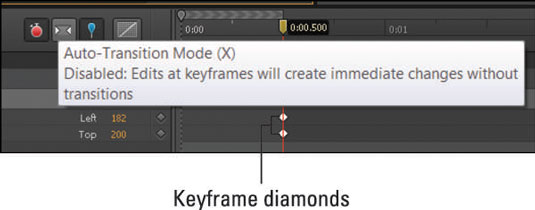
Þegar slökkt er á Auto-Transition mun Edge Animate ekki búa til hreyfimyndir.
Ef þú vilt að hreyfimyndir birtist þegar þú færir þætti um sviðið skaltu ganga úr skugga um að skeiðklukkutáknið sé rautt og að sjálfvirk umskipti sé virkt. Ef þú vilt færa þætti um á sviðinu án þess að búa til lykilramma eða hreyfimyndir, slökktu þá á bæði skeiðklukkunni og tákninu fyrir sjálfvirka umskipti. Þú verður líka að skipta um pinna, eins og fjallað er um næst.
Pages spjaldið í InDesign Creative Suite 5 gerir þér kleift að velja, færa, bæta við, eyða, númera og afrita síður í InDesign útgáfu.
Leitarvélagögn geta verið mjög hjálpleg við að leiðbeina markaðsaðferðum þínum. Notaðu þessa handbók til að finna út hvernig á að nota þessi gögn í Adobe Analytics.
Rétt eins og í Adobe Illustrator, bjóða Photoshop teikniborð möguleika á að byggja upp aðskildar síður eða skjái í einu skjali. Þetta getur verið sérstaklega gagnlegt ef þú ert að smíða skjái fyrir farsímaforrit eða lítinn bækling.
Lærðu hvernig á að beita gagnsæi á SVG grafík í Illustrator. Kannaðu hvernig á að gefa út SVG með gagnsæjum bakgrunni og beita gagnsæisáhrifum.
Eftir að þú hefur flutt myndirnar þínar inn í Adobe XD hefurðu ekki mikla stjórn á klippingum, en þú getur breytt stærð og snúið myndum alveg eins og þú myndir gera í öðrum formum. Þú getur líka auðveldlega snúið hornin á innfluttri mynd með því að nota horngræjurnar. Maskaðu myndirnar þínar með því að skilgreina lokað form […]
Þegar þú ert með texta í Adobe XD verkefninu þínu geturðu byrjað að breyta textaeiginleikum. Þessir eiginleikar fela í sér leturfjölskyldu, leturstærð, leturþyngd, jöfnun, stafabil (kering og rakning), línubil (frama), Fylling, Border (strok), Skuggi (fallskuggi) og Bakgrunnsþoka. Svo skulum endurskoða hvernig þessar eignir eru notaðar. Um læsileika og leturgerð […]
Mörg verkfæranna sem þú finnur á InDesign Tools spjaldinu eru notuð til að teikna línur og form á síðu, svo þú hefur nokkrar mismunandi leiðir til að búa til áhugaverðar teikningar fyrir ritin þín. Þú getur búið til allt frá grunnformum til flókinna teikninga inni í InDesign, í stað þess að þurfa að nota teikniforrit eins og […]
Að pakka inn texta í Adobe Illustrator CC er ekki alveg það sama og að pakka inn gjöf – það er auðveldara! Textabrot þvingar texta til að vefja utan um grafík, eins og sýnt er á þessari mynd. Þessi eiginleiki getur bætt smá sköpunargáfu við hvaða verk sem er. Myndin neyðir textann til að vefja utan um hann. Fyrst skaltu búa til […]
Þegar þú hannar í Adobe Illustrator CC þarftu oft að lögun sé í nákvæmri stærð (til dæmis 2 x 3 tommur). Eftir að þú hefur búið til form er besta leiðin til að breyta stærð þess í nákvæmar mælingar að nota Transform spjaldið, sýnt á þessari mynd. Láttu hlutinn velja og veldu síðan Gluggi→ Umbreyta í […]
Þú getur notað InDesign til að búa til og breyta grafík QR kóða. QR kóðar eru strikamerki sem geta geymt upplýsingar eins og orð, tölur, vefslóðir eða annars konar gögn. Notandinn skannar QR kóðann með myndavélinni sinni og hugbúnaði á tæki, svo sem snjallsíma, og hugbúnaðurinn notar […]







